
 tr
tr  English
English  Español
Español  中國人
中國人  Tiếng Việt
Tiếng Việt  Deutsch
Deutsch  Українська
Українська  Português
Português  Français
Français  भारतीय
भारतीय  한국인
한국인  Italiano
Italiano  Gaeilge
Gaeilge  اردو
اردو  Indonesia
Indonesia  Polski
Polski Telegram, bazı ülkelerde engellemelerle karşılaşmasına rağmen, BDT genelinde en kullanıcı dostu ve yaygın mesajlaşma uygulamalarından biri olarak duruyor. Ancak bu kısıtlamaların üstesinden gelinebilir. Telegram'da bir proxy uygulamak, bu mesajlaşma hizmetine herhangi bir küresel konumdan erişim sağlar. Aşağıdaki bölümlerde, Telegram'da yalnızca birkaç dakika içinde bir proxy oluşturma sürecini basitleştirmek için ayrıntılı, adım adım bir kılavuz sunuyoruz.
Web varyantı hariç tüm uygulama sürümlerinin bu özelliği desteklediğini belirtmek önemlidir. Bir web tarayıcısında Telegram için proxy kurulumuna ihtiyacınız varsa, proxy'yi etkinleştirmek için ağ ayarlarını yapılandırmanız gerekir. Bu kurulum için kapsamlı talimatlar, Telegram proxy'lerini devre dışı bırakma rehberi de dahil olmak üzere aşağıda verilmiştir.
Güvenli anonimlik taahhüdünde bulunan mesajlaşma hizmeti, SOCKS5 sunucularını kullanmaktadır.
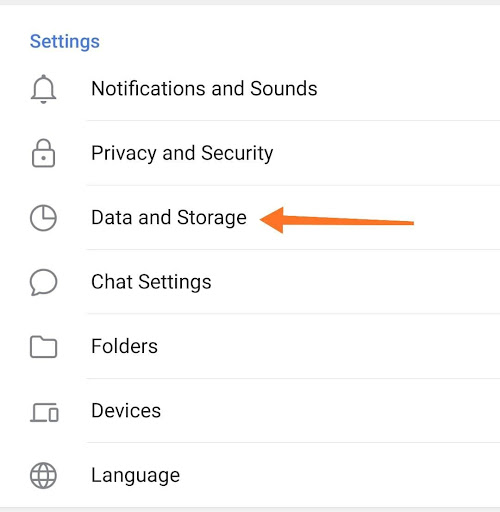
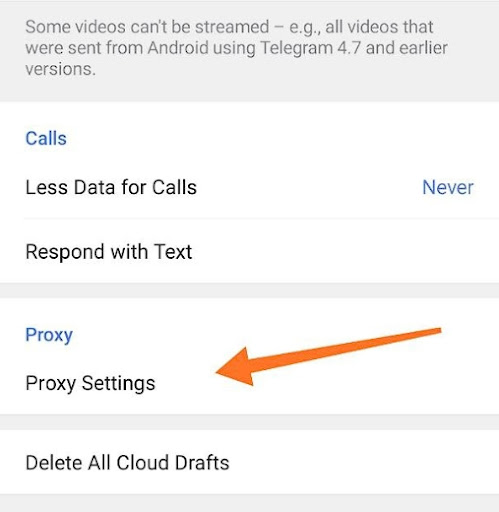
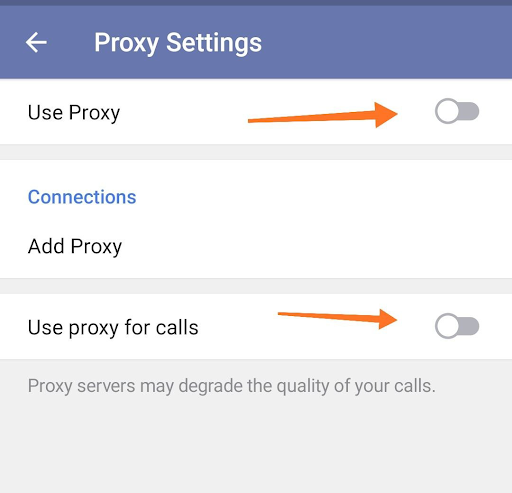
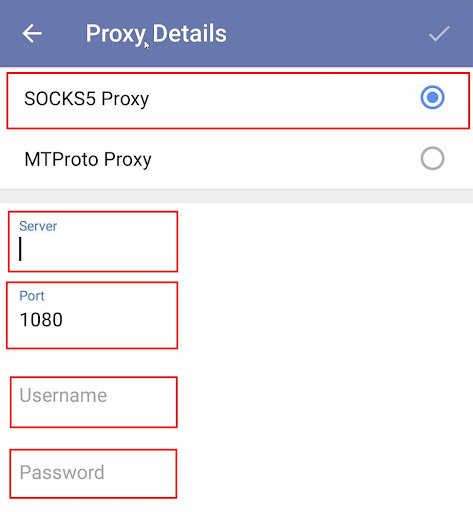
Çoğu durumda, Android uygulaması proxy yapılandırma işlemini otomatik hale getirecektir. Akıllı telefonunuza bir proxy sunucusu entegre etme hakkında daha ayrıntılı bilgi edinmek için Android cihazlarda proxy kurulumuna özel yönergeler.
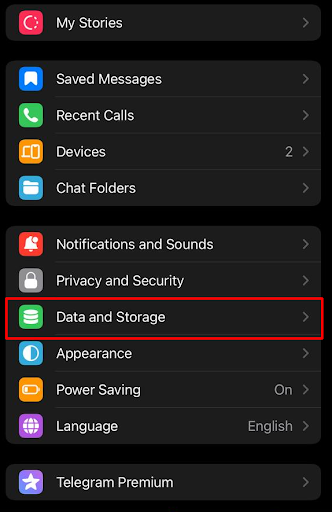
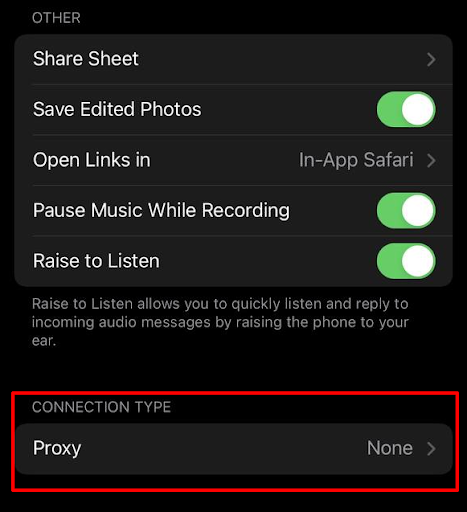
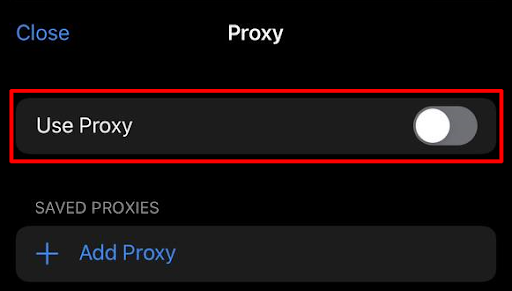
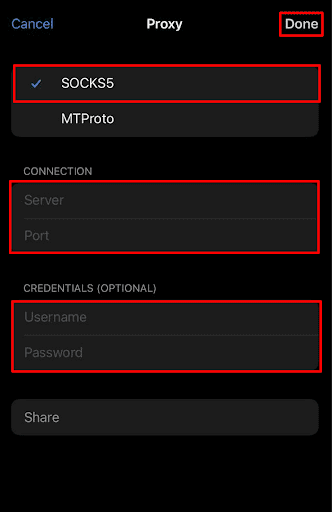
Telegram dışındaki uygulamalar için iPhone'unuzda bir proxy yapılandırmanız gerekiyorsa, ayrıntılı iOS cihazlarda proxy kurma talimatları.
Telegram ve Telegram X kullanıcıları için, kullanmayı seçtiğiniz uygulamanın bu bağlamda önemsiz olduğunu belirtmek çok önemlidir. Her iki uygulamanın proxy ayarları bölümündeki arayüzler tamamen aynıdır ve düğme etiketleri tutarlı kalır. Sonuç olarak, Telegram'da bir proxy'nin nasıl kullanılacağına ilişkin tüm sorgular alaka düzeyini koruyacak ve her iki platformda da aynı yanıtları alacaktır.
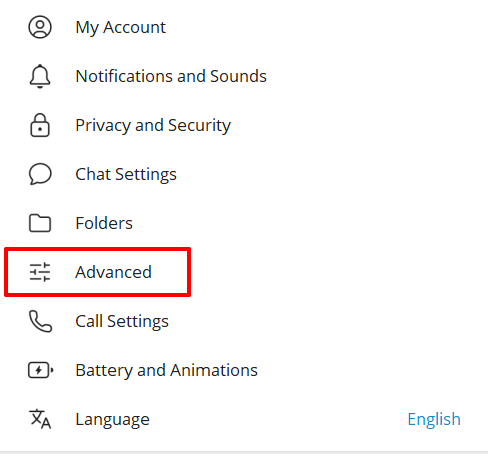
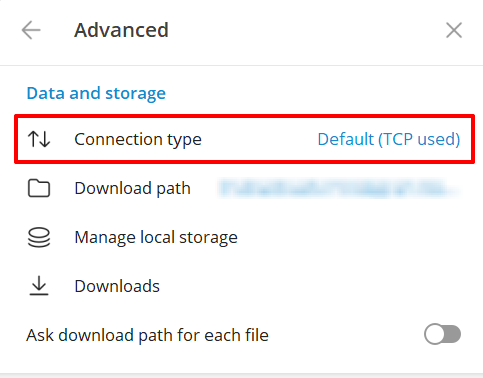
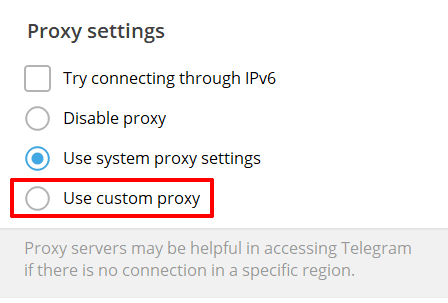
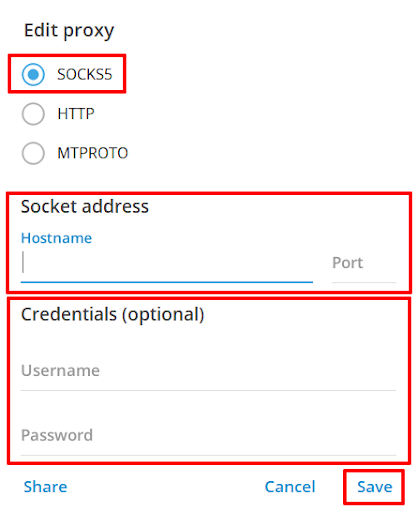
Windows için Telegram, proxy'leri otomatik olarak yapılandırma özelliğine sahiptir ve kullanıcılar için süreci basitleştirir.
Telegram içinde bir proxy oluşturmak ne karmaşık ne de zaman alıcıdır, ancak uygulama içindeki işlevselliği ve performansı korumak için gereklidir.
Proxy ayarlarını bilgisayarınızdaki tüm uygulamalara genişletmeye karar verdiyseniz, kapsamlı Windows 10'da proxy yapılandırma yönergeleri.
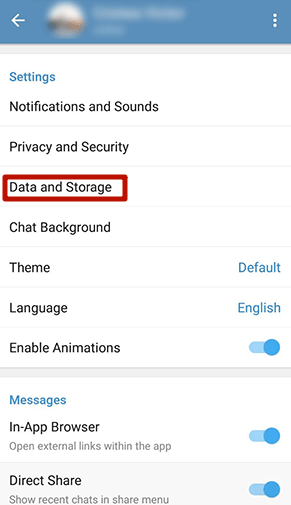
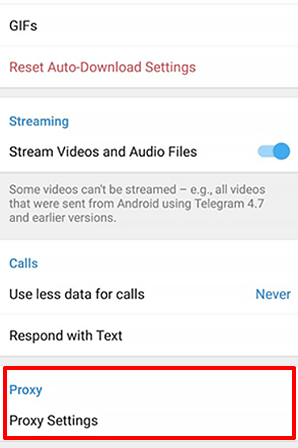
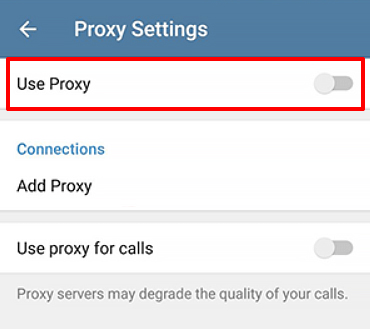
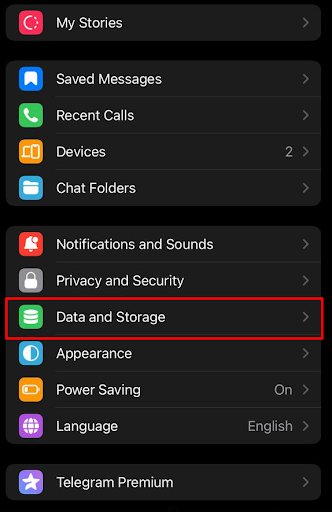
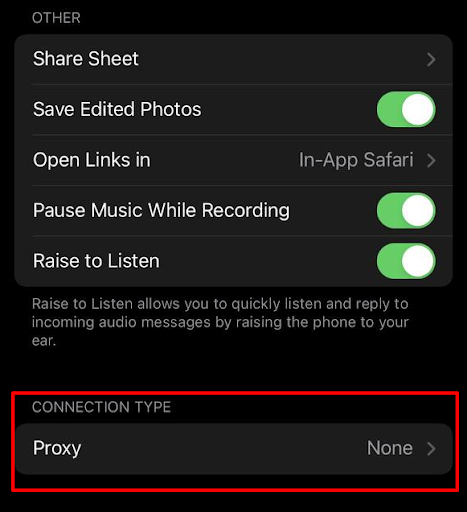
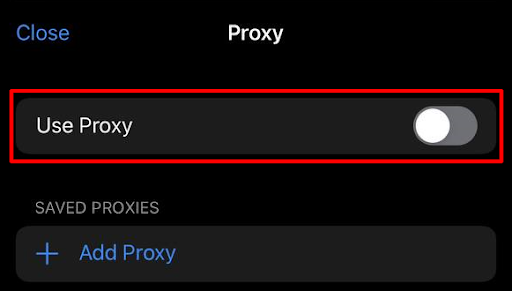
Proxy'yi devre dışı bıraktıktan ve bu önlemi gerektiren sorunları çözdükten sonra, yeni bir yapılandırma ile derhal devam etmek zorunludur. Bunu yapmak, Telegram'da güvenli ve kesintisiz bir deneyimi garanti edecektir.
Yorumlar: 0